El uptime El comando es directo y simple, pero aún puede ser bueno ver cómo algunos administradores de sistemas usan estas herramientas comunes. La documentación del tiempo de actividad del sistema puede ser importante para los acuerdos de nivel de servicio, la supervisión del rendimiento y la resolución de problemas en general.
[ También te puede interesar: Archivos importantes del sistema de archivos Linux /proc que debes conocer ]
El comando de tiempo de actividad
El uptime El comando proporciona varios resultados útiles, según la información que necesite.

Desglosando la salida aquí:
- Hora actual
- Up (el estado actual del sistema)
- Tiempo total que el sistema ha estado funcionando
- Número de usuarios (número de usuarios actualmente conectados)
- La carga del sistema promedia durante 1, 5 y 15 minutos
Nota :El promedio de carga se basa tanto en procesos en ejecución como ininterrumpidos.
Tiempo de actividad del sistema de documentación
Entonces, ¿cómo pueden los administradores de sistemas usar esta información?
En primer lugar, el comando en sí ofrece un vistazo rápido a algunos parámetros generales de rendimiento. Por ejemplo, puede ver si el sistema se ha reiniciado recientemente. También puede ver cuántos usuarios han iniciado sesión, lo que le permite saber si el sistema está ocupado, si se puede reiniciar o incluso qué tan útiles pueden ser los servicios locales. Obviamente, la capacidad de ver los promedios de carga del sistema a lo largo del tiempo proporciona información importante sobre el rendimiento del sistema.
A continuación, puede combinar el uptime resultados con otros comandos para documentar la configuración del sistema y el estado actual. Dicho informe puede ser importante para los acuerdos de nivel de servicio o las consultas generales de disponibilidad del servidor por parte de la administración. He escrito algunos ejemplos rápidos de recopilación de información del sistema a continuación.
Puede usar redirectores generales para documentar uptime resultados:
# uptime > system-doc.txt Eche un vistazo a mi artículo reciente Cinco formas de usar operadores de redireccionamiento en Bash para recordar el uso de redireccionadores.
Si ya hay contenido en el system-doc.txt asegúrese de usar el redirector de anexos en su lugar:
# uptime >> system-doc.txt
Es fácil combinar el uptime resultados con la salida de otros comandos para informar rápidamente sobre el estado actual del sistema:
# date > system-doc.txt
# hostname >> system-doc.txt
# uptime >> system-doc.txt
# ip a >> system-doc.txt 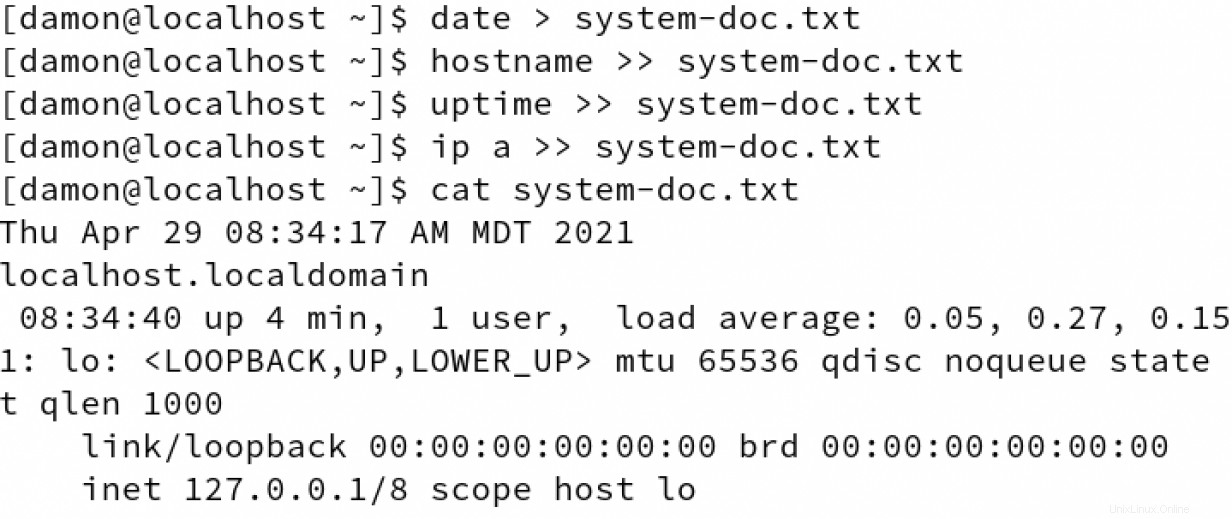
Hay muchas formas de automatizar y simplificar dichos comandos.
Las opciones de tiempo de actividad
El uptime El comando no tiene muchas opciones. De hecho, solo hay cuatro, y uno de ellos es la opción de ayuda para ver los otros tres. Esa opción es -h .
Primero, usa el -p opción para organizar el uptime salida en un formato "bonito". El uso de esta opción da como resultado que solo se muestre en la pantalla el tiempo de funcionamiento del sistema.
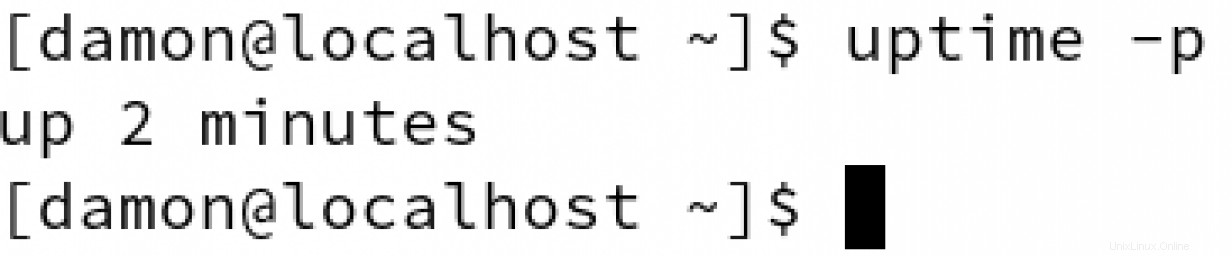
Rediríjalo a tu archivo de documentación de esta manera:
# uptime -p >> system-doc.txt
A continuación, muestre la fecha y la hora del sistema desde que se inició utilizando el -s opción.
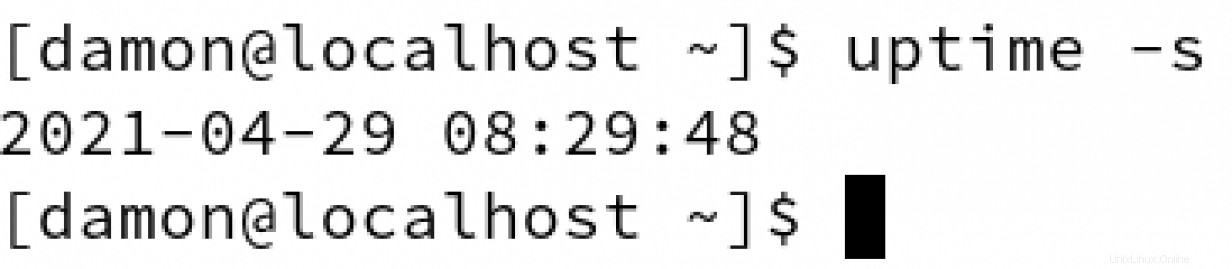
Tiempo de actividad de la PANTALLA -s
Rediríjalo a tu archivo de documentación de esta manera:
# uptime -s >> system-doc.txt
Finalmente, el -V La opción muestra la información de la versión para el uptime comando.
# uptime -V 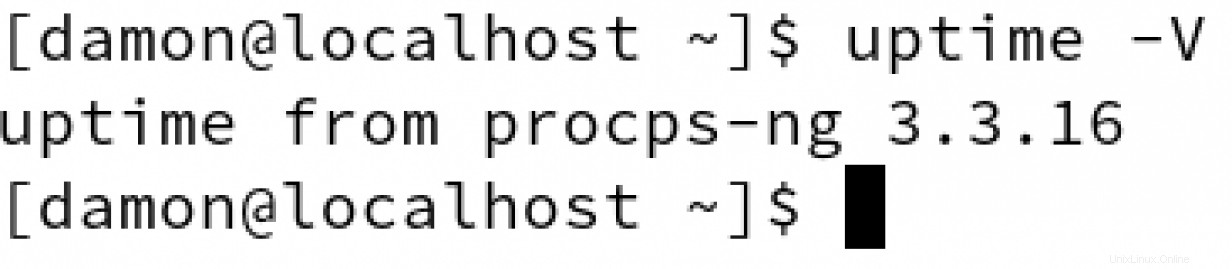
[ ¿Empezando con los contenedores? Consulta este curso gratuito. Implementación de aplicaciones en contenedores:una descripción técnica general. ]
Resumir
Creo que vale la pena señalar que el uptime los resultados también se muestran en la primera línea de la top salida del comando. Esa es información bastante útil cuando se solucionan problemas de rendimiento usando top . En ese caso, conocer los promedios de carga del sistema en los rangos de cinco y quince minutos es bueno en relación con la información actual que se muestra dinámicamente en top . Para un recordatorio sobre cómo usar y personalizar top , consulte este artículo aquí sobre Habilitar Sysadmin.
Mientras que el uptime El comando es simple, creo que es útil para mostrar información básica del sistema. Puede responder preguntas sobre cuánto tiempo ha estado disponible el sistema y dar una idea general del rendimiento según la carga de usuarios.